打印机显示已暂停怎么处理 5种原因及解决办法
打印机是我们生活和工作中常用的一种设备,它可以将电脑上的文档、图片等内容打印出来,方便我们进行查阅、复印、存档等操作。但是,有时候我们在打印的过程中,会遇到打印机显示暂停的问题,导致无法正常打印。这个问题很让人头疼,那么该如何解决呢?本文将为你详细介绍打印机显示暂停的原因和解决办法。
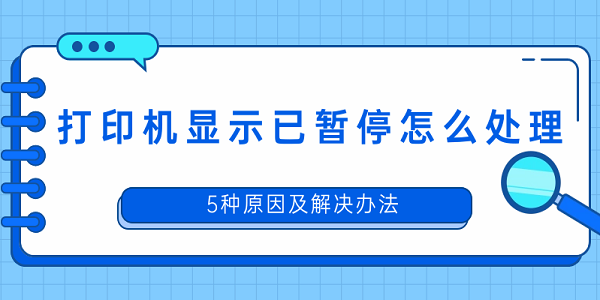
一、打印机显示暂停的原因
打印机显示暂停的原因有很多,可能跟打印机的硬件、软件、网络、设置等因素有关。下面我们列举一些常见的原因:
1、打印机的电源线、数据线或其他连接线松动或损坏,导致打印机与电脑或网络的通信中断。
2、打印机的驱动程序或系统设置有问题,导致打印机不能识别或执行打印指令。
3、打印机的墨盒、纸张或其他耗材不足或缺失,导致打印机无法正常工作。
4、打印机的机械部件,如打印头、滚轮、传感器等有故障或堵塞,导致打印机无法正常运行。
5、打印机的网络设置有误,导致打印机无法连接到网络或被其他电脑占用。
二、打印机显示暂停的解决方法
针对不同的原因,我们可以采用不同的方法来解决打印机显示暂停的问题。下面我们介绍一些常用的方法:
1、检查打印机的电源线、数据线或其他连接线是否松动或损坏,如果有,重新插拔或更换线缆,确保打印机与电脑或网络的连接稳定。

2、查看打印机驱动是否存在异常,可以借助打印机卫士帮助您识别,在打印机正确连接到电脑的前提下,打开打印机卫士,在自动安装模式里进行检测,如果显示驱动异常,点击“一键修复”即可帮您下载并修复打印机驱动。

 好评率97%
好评率97%
 下载次数:4790541
下载次数:4790541
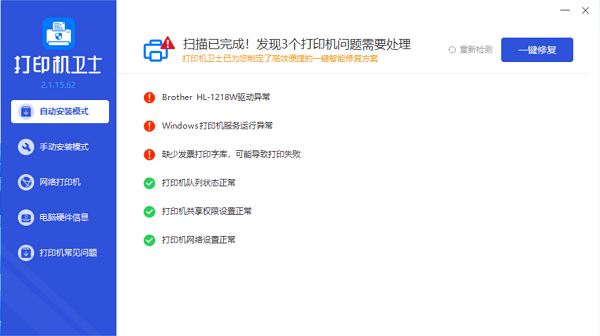
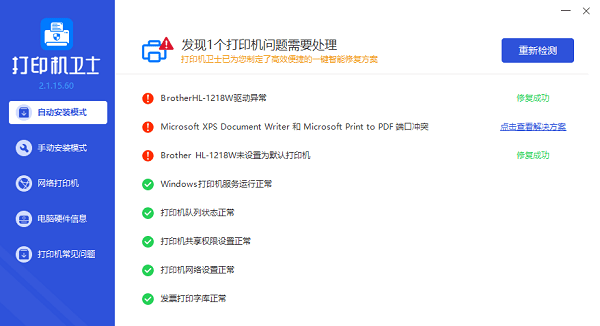
3、检查打印机的墨盒、纸张或其他耗材是否充足或正常,如果不足或缺失,及时补充或更换打印机的耗材。

4、检查打印机的机械部件是否有故障或堵塞,如果有,清理或修理打印机的机械部件,或者联系打印机的售后服务。

5、检查打印机的网络设置是否正确,如果有误,重新配置打印机的网络参数,或者取消打印机的共享或排队设置。
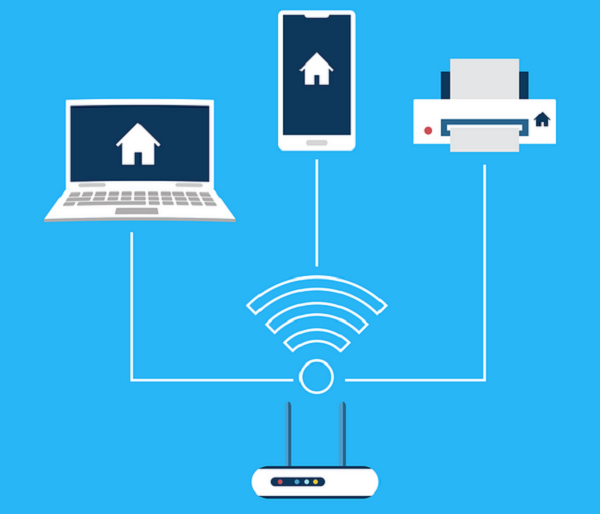
以上就是打印机显示已暂停的原因及解决办法。希望对你有所帮助。如果有遇到打印机连接、共享、报错等问题,可以下载“打印机卫士”进行立即检测,只需要一步便可修复问题,提高大家工作和打印机使用效率。